outlook是许多用户在日常的办公中经常会使用的一款电子邮件收发软件,为用户带来了许多的便利和帮助,因此outlook软件拥有着庞大的用户群体,当用户在使用outlook软件时,会发现邮箱满了的情况,用户想要腾出更多的存储空间来使用,却不知道怎么来操作实现,其实这个问题是很好解决的,用户不用删除清理,直接快速转保存到本地即可腾出更多的邮箱存储空间,用户可以新建数据文件,并从中创建一个收件箱文件,随后将警告邮箱快满了的收件箱中全部选中邮件并转移到新建数据文件的收件箱中,或者将收件箱中的邮件转移到本地即可解决问题,那么接下来就让小编来向大家分享一下outlook邮箱满了不用删除清理,直接快速保存到本地的方法教程吧。

方法一
1.用户打开outlook软件,并在页面上点击文件选项弹出下拉框,选择其中的信息选项,在信息面板中选择账户设置选项

2.将会弹出下拉选项卡,用户选择其中的账户设置选项,进入到账户设置窗口中

3.用户将选项卡切换到数据文件选项卡上,接着点击下方的添加选项

4.在打开的文件夹窗口中,用户选择一个存储路径并设置好文件名后保存起来

5.退出邮箱并重新登录,这时可以在左侧的列表中看到新建的数据文件

6.用户要是发现新建的数据文件中没有收件箱文件夹的话,可以右键点击数据文件弹出右键菜单,选择其中的新建文件夹选项

7.在打开的新建文件夹窗口中,用户在名称方框中输入收件箱并按下确定按钮

8.随后用户在警告邮箱快满的收件箱中全选邮件并右击弹出菜单,接着选择其中的移动选项和其它文件夹选项

9.在打开的移动项目窗口中,用户选择其中新建数据文件中的收件箱文件并按下确定按钮即可,随后等到转移结束

方法二
1.用户还可以在文件的信息板块中点击清理工具,弹出下拉框选择其中的存档选项

2.在打开的存档窗口中,用户选择收件箱中的邮件,将其转存到本地,接着设置好时间后点击浏览按钮来选择文件位置,最后按下确定按钮即可完成邮箱空间的释放

以上就是小编对用户提出问题整理出来的方法步骤,用户从中知道了可以通过将邮箱快满的收件箱中的邮件移动到新建数据文件的收件箱中来实现,或者利用存档功能将收件箱中的邮件转移到本地来腾出存储空间,方法简单易懂,大家可以来试试看。
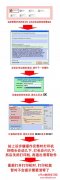 r230如何清零 r230清零图解
r230如何清零 r230清零图解
我们都知道打印机的耗材是有寿命的,用到一定的程度电脑就会......
阅读 win10怎么禁止驱动程序强制更新
win10怎么禁止驱动程序强制更新
我们在使用win10操作系统的时候,有些情况下系统会经常出现驱......
阅读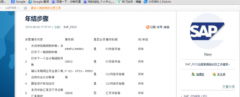 谷歌浏览器(Google Chrome)中收藏夹分类整理
谷歌浏览器(Google Chrome)中收藏夹分类整理
很多人的工作中都在使用谷歌浏览器(Google Chrome)软件,不过你们......
阅读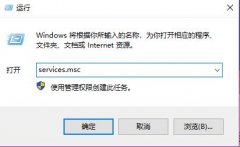 打印机服务重启方法
打印机服务重启方法
当用户的打印机服务出现问题的时候,只要去重启一下就可以很......
阅读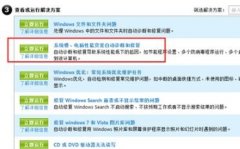 win7语言包安装失败解决方法
win7语言包安装失败解决方法
当我们想要修改系统语言而去安装语言包的时候,可能会出现......
阅读 Intel ATX v3.0 电源规格数据
Intel ATX v3.0 电源规格数据 抖音雨女无瓜视频拍摄方
抖音雨女无瓜视频拍摄方 配备 Intel Arc 显卡的三星
配备 Intel Arc 显卡的三星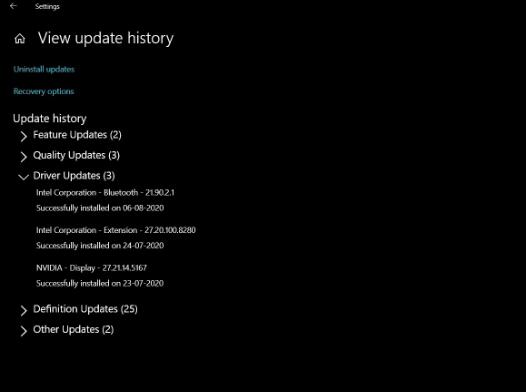 Windows10可选更新:何时安
Windows10可选更新:何时安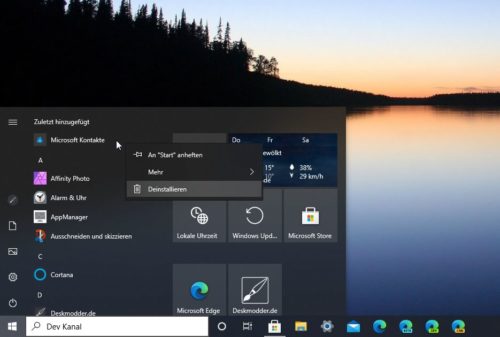 Windows10联系人应用程序现
Windows10联系人应用程序现 Windows10可能会在其更新计
Windows10可能会在其更新计 MX150相当于什么显卡?MX
MX150相当于什么显卡?MX 了解密码破解原理,确保
了解密码破解原理,确保 《方舟生存进化》创世纪
《方舟生存进化》创世纪 鬼谷八荒宗门正魔值怎么
鬼谷八荒宗门正魔值怎么 永劫无间无尘知识问答对
永劫无间无尘知识问答对 迪兰显卡怎么保修
迪兰显卡怎么保修 欧比亚gtx750显卡怎么样
欧比亚gtx750显卡怎么样 电脑连不上网怎么回事 手
电脑连不上网怎么回事 手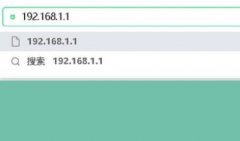 wifi上传速度慢解决方法
wifi上传速度慢解决方法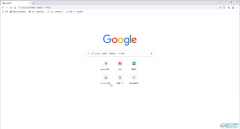 Google Chrome删除首页的网页
Google Chrome删除首页的网页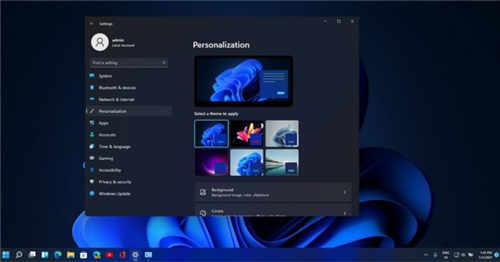 Windows11:控制面板将继续存
Windows11:控制面板将继续存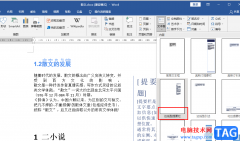 Word在文档中插入一个侧边
Word在文档中插入一个侧边 ppt插入图表的图文教程
ppt插入图表的图文教程 win1019564版本有什么更新内
win1019564版本有什么更新内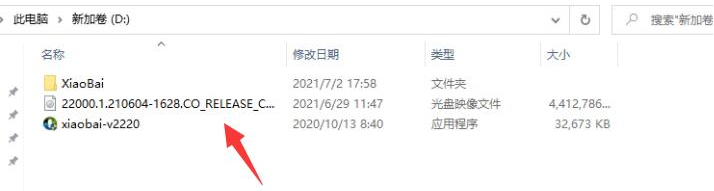 小白一键重装在线下载系
小白一键重装在线下载系 TP-link无线路由器设置WDS桥
TP-link无线路由器设置WDS桥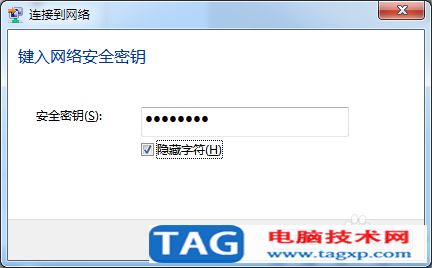 网络安全密钥是什么?网络
网络安全密钥是什么?网络
win11版本 21H2 现在在 Beta 频道(以前称为慢速环)中向 Insiders 提供。 您可能知道,微软最近在 Dev 频道中向测试人员发布了许多新版本,尽管 Beta 频道中的那些在win1...
次阅读
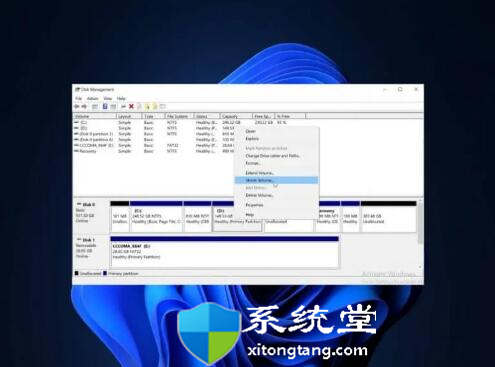
win10win11双系统_教你如何双启动Windows10和Windows11 双启动系统的本质是它允许用户在Windows10PC上安装Windows11,而不必卸载设备上的当前操作系统。 这允许用...
次阅读
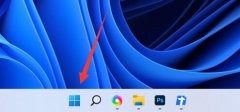
众所周知,win11的安卓应用都需要通过亚马逊商店下载安装,那么win11怎么安装亚马逊商店呢,其实我们只需要在微软商店里搜索就可以下载安装了。...
次阅读

遇上windows11中无法卸载KB5010795更新补丁怎么办 假设删除过程不起作用并且您无法卸载 KB5010795,那么还有其他一些选项可以摆脱这种情况。您可以使用系统还原或在启...
次阅读

最近很小伙伴发现Win10系统笔记本麦克风没有声音,而现如今无论是台式电脑还是笔记本电脑都会带有麦克风的功能,这也为我们提供了大大的方便,但有很多的朋友在使用的过程中会突然发现...
次阅读

华硕TP500LB是一款搭载第5代英特尔酷睿处理器的15.6英寸笔记本。预装的是win8系统,不过还有不少的用户喜欢使用win7系统,那么华硕TP500LB笔记本要怎么把win8改成win7系统呢?...
次阅读

自2020年1月14日开始,微软宣布正式停止对win7系统的支持,那么以后将不会对win7系统进行安全修复和更新。而继续使用win7系统将会极大的增加病毒和恶意软件攻击的风险,小编建议更新win10系统...
次阅读
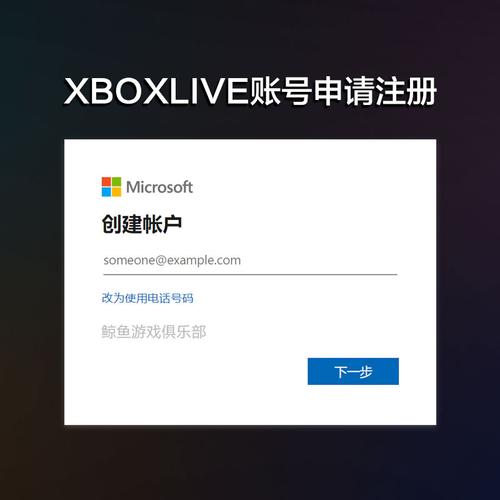
如何在Windows11上将本地帐户与Microsoft帐户关联 您可以非常轻松地从本地帐户切换到Microsoft帐户,以下是在Windows11上的操作方法。 在Windows11上,如果您之前创...
次阅读

win7系统是一款非常经典的电脑系统。最近很多的win7系统小伙伴们都在问win7如何磁盘分区?今天小编就为大家带来了win7系统磁盘分区教程让我们一起来看一下吧。...
次阅读
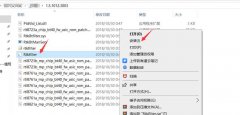
最近很多使用win10系统的小伙伴发现,设置蓝牙和其他设备中蓝牙开关不见了,之前在“蓝牙和其他设备”一句下面是有蓝牙开启开关的,现在不见。其实win10系统的小bug一直比较多,不是什么...
次阅读

我们在安装win17纯净版系统的过程中,有的小伙伴在系统分区这个环节上出现了一点点问题。那么对于win7纯净版系统怎么分区,分区应该分配多少大小这个问题小编觉得我们可以通过相关的分区...
次阅读
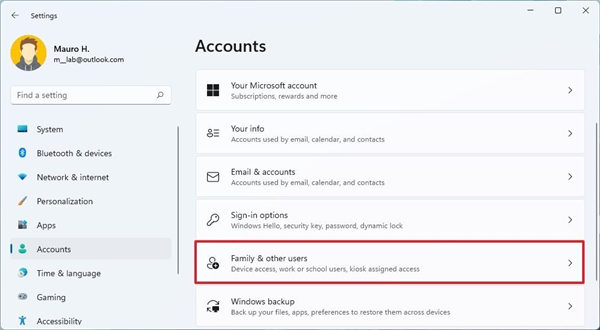
如何在win11删除本地账户_在Windows11上设置应用程序删除帐户和数据方法 要使用Windows11上的设置应用程序删除帐户和数据,请使用以下步骤: 1.打开设置。 2.单击...
次阅读
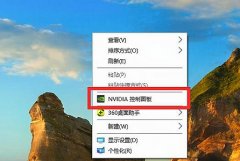
我们在玩游戏时,游戏的帧数对于游戏的流畅性、操作性体验都是非常关键的。虽然升级配置是最好的方法,但是我们也可以通过更改显卡设置的方式来优化游戏的帧数,下面就一起来看一下具...
次阅读

win7游戏的UDP传输经常出现在一些小众网络游戏或者联机游戏中,它会影响我们的传输速度,如果速度过慢会就会让游戏画面、声音等出现卡顿,我们可以使用下面的代码优化游戏UDP传输,下面...
次阅读

我们在准备给自己的电脑安装操作系统的时候,面对现在各种各样的系统下载网站,很多小伙伴一定想要了解知道雨林木风的win7旗舰版系统怎么样吧。那么据小编所知系统家园的雨林木风操作...
次阅读